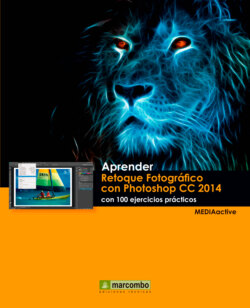Читать книгу Aprender Retoque Fotográfico con Photoshop CC 2014 con 100 ejercicios prácticos - MEDIAactive - Страница 13
007 Escalar una imagen según su contenido
ОглавлениеPHOTOSHOP OFRECE una interesante función que permite aplicar una escala basándose en el contenido para recomponer automáticamente una imagen cuando se modifica su tamaño. Con esta función, podrá conservar las áreas más importantes mientras la imagen se adapta a sus nuevas dimensiones, de manera que no tendrá que perder un tiempo precioso en recortarla o retocarla.
IMPORTANTE
Sepa que la escala basada en contenido no se puede aplicar a capas de ajuste, o de máscara, a capas 3D o de vídeo, a varias capas simultáneamente ni a grupos de capas.
1. En este ejercicio aprenderemos a utilizar el comando Escala según el contenido, con el que podemos dar a una imagen unas dimensiones panorámicas sin necesidad de realizar otros retoques. En esta ocasión practicaremos con la imagen de ejemplo 007.jpg, que como siempre puede encontrar en la zona de descargas de nuestra página web. Para empezar, active la herramienta de selección rectangular en el Panel de herramientas y trace un rectángulo de selección que abarque la imagen, sin el fondo blanco.
2. Haga clic en el menú Edición y pulse sobre la opción Escala según el contenido.
3. Aparecen en los márgenes de la imagen los tiradores que le permiten modificar su escala horizontal y vertical. Haga clic sobre el tirador central del lado izquierdo y, sin soltar el botón del ratón, arrástrelo hacia la izquierda hasta cubrir el margen blanco de ese lado.
Utilice la función Escala según el contenido para aumentar o reducir el tamaño de sus imágenes sin que se produzcan distorsiones y, sin tener que recortarlas 3 para mejorar el resultado.
4. Como puede comprobar, la imagen se va recomponiendo automáticamente a medida que va cambiando su anchura, manteniendo en perfecto estado y proporción las áreas principales de la misma. Como siempre que se trabaja con herramientas de transformación, también es posible modificar la escala aplicando nuevos valores en la Barra de opciones de la herramienta. En este caso, además de los valores correspondientes a la altura, la anchura y la posición de la imagen, podemos definir en el campo Cantidad el umbral para la escala basada en el contenido con el fin de reducir al máximo la distorsión, escoger un canal para especificar qué áreas proteger y activar la protección para los tonos de piel. Arrastre ahora el tirador central del lado derecho hasta cubrir por completo el lienzo.
5. Por último, para corregir la distorsión que se produce en las casas del lado derecho de la imagen, reduzca al 50%, aproximadamente, el valor del campo Cantidad en la Barra de opciones y aplique la escala pulsando el signo de verificación.
Mientras que una escala normal afecta a todos los píxeles de una imagen por igual al redimensionarla, lo que puede distorsionarla o deformarla, la escala basada en el contenido afecta sobre todo a aquellas zonas que incluyen contenido poco importante visualmente. Por ejemplo, si su foto cuenta con una playa de fondo y personas paseando por la orilla, se escalarán los píxeles del agua del mar y de la arena, pero las personas no se deformarán.